主编为你win8系统取消禁ping命令的技巧??
很多对电脑不熟悉的朋友不知道win8系统取消禁ping命令的问题如何解决,虽然win8系统取消禁ping命令的少许解决办法,所以小编就给大家准备了win8系统取消禁ping命令的具体解决方法。只用你按照1、查看主机ip 2、查看虚拟机中系统的ip的方法即可解决,接下来小编就给大家带来win8系统取消禁ping命令的具体解决流程。
1、查看主机ip
打开“开始”程序中的“附件”,找到“命令提示符”打开。
输入命令:ipconfig
可以看到本机的ip是192.168.0.111,网关是192.168.0.1
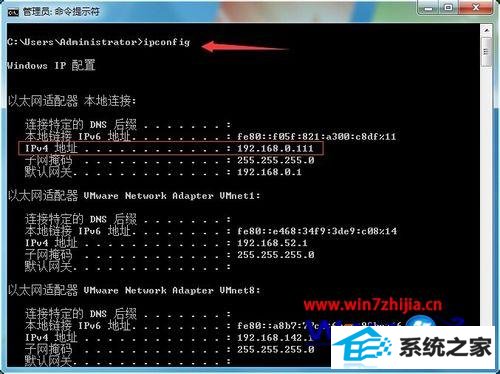
2、查看虚拟机中系统的ip
在ubuntu系统中打开终端,输入命令:ifconfig
注意:和windows系统下的ipconfig命令就差了一个字母。
可以看到ip地址是:192.168.0.101
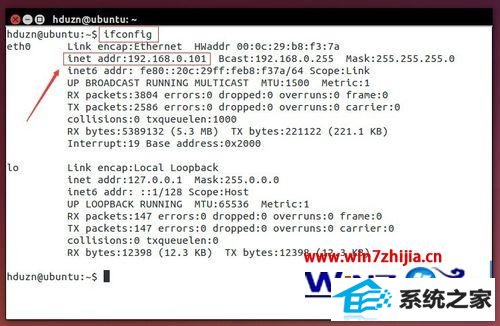
3、在本机中ping虚拟机系统中的ip
在命令提示符中输入命令:ping 192.168.0.101
看到已经ping通,正常接收到数据包。

4、在虚拟机系统中ping本机的ip
在终端中输入命令:ping 192.168.0.111
等了很久也没ping通。
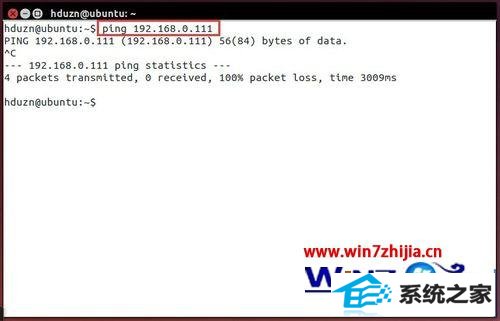
5、在虚拟机系统中ping网关
因为ping不通,看看网关是否可以ping通。如果网关可以ping通,说明问题在于本机上的设置,可能阻止的别人来ping它。
在终端输入命令:ping 192.168.0.1
看到可以正常ping通网关。
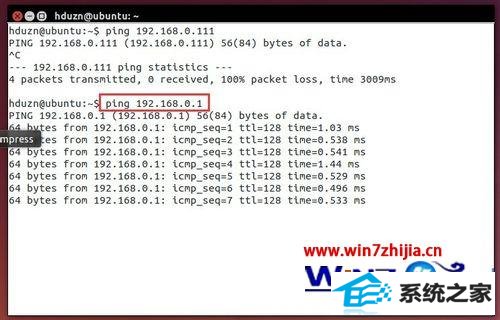
6、修改本机(win8)中的防火墙设置
1)打开控制面板,点击“系统和安全”选项。然后打开“windows防火墙”;
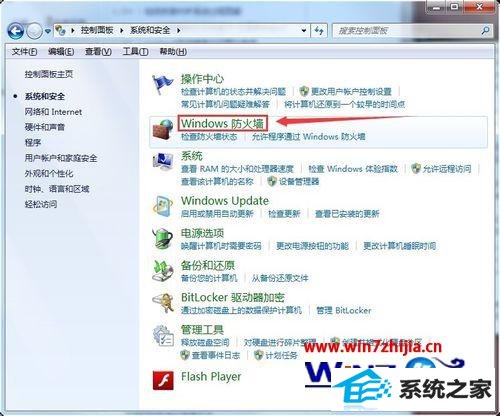
2)点击进入“高级设置”,选择“入站规则”;
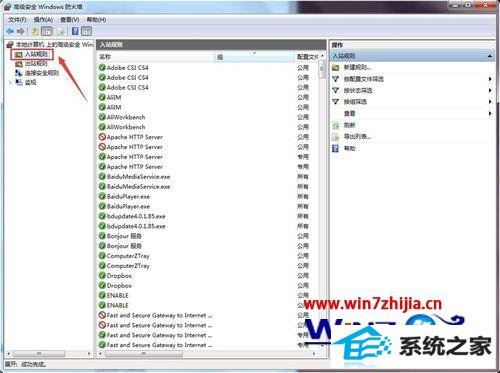
3)在入门规则中找到“文件和打印机共享(回显请求-iCMpv4-in)”选项
看是有两项,都是未启用。
分别在两项上右键,选择“启用规则”。


7、在虚拟机系统中ping本机的ip
修改完成后,再回到虚拟机系统中,在终端中输入命令:ping 192.168.0.111
可以看到已经可以正常ping通了。
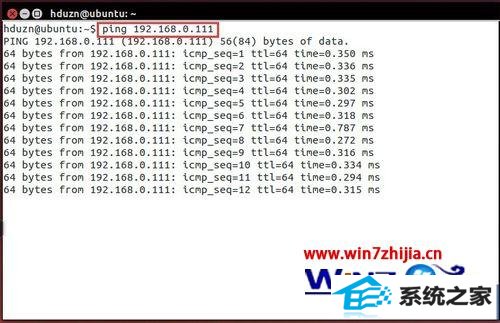
关于win8系统取消禁ping命令的方法就给大家介绍到这边了,有需要的用户们可以采取上面的方法步骤来进行操作,更多精彩内容欢迎继续关注!
